CAD中怎么将线段或直线批量转换为多段线?
摘要:使用AutoCAD/天正作图,多段线是非常好用的,可以连接为闭合线也可能调整线宽等。那么如何将线段或者直线批量变成多段线呢?我来介绍一下自己...
使用AutoCAD/天正作图,多段线是非常好用的,可以连接为闭合线也可能调整线宽等。那么如何将线段或者直线批量变成多段线呢?我来介绍一下自己的经验。
1、打开天正软件,以2014版为例,其他版本均可适用。
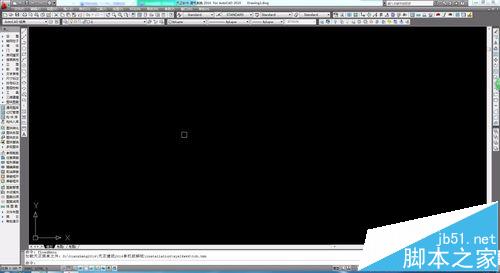
2、随意画一些线条。做举例使用。
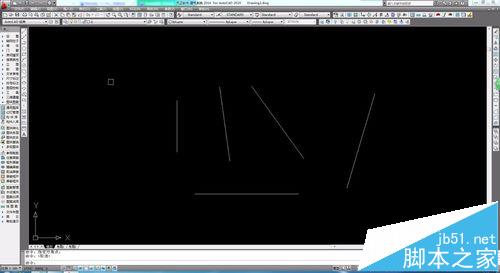
3、打开“特性”面板,可以看见,这些线段共有5条,性质是“直线”。
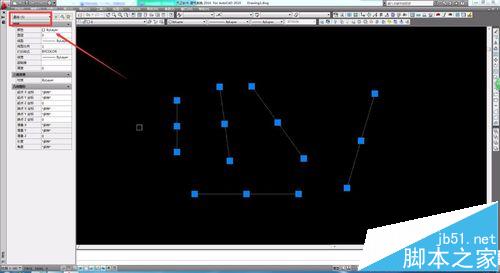
4、输入多段线命令“PE”。
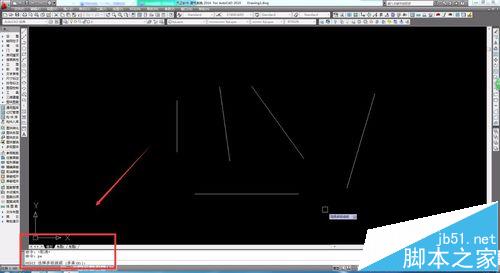
5、根据提示,输入“M”,选择多条。

6、根据提示,输入“Y”,确定将直线变为多段线。

7、再打开“特性”面板,可以发现,这5条线的性质已经变为“多段线”了。

【CAD中怎么将线段或直线批量转换为多段线?】相关文章:
